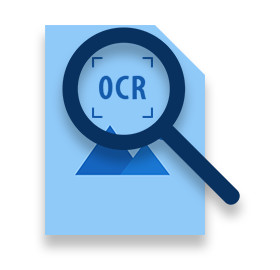
ניתן להמיר טקסט מהתמונה לפורמט הניתן לעריכה באמצעות זיהוי תווים אופטי (OCR). תמונות כמו JPG, PNG, TIFF, BMP, GIF וכו’ משמשות בכל מקום באינטרנט וייתכן שתצטרך לזהות טקסט מתמונה מקוונת. אתה יכול בקלות להשתמש בקישור ה-URL לתמונה זו כדי לבצע עליה את ה-OCR, במקום לשמור או להוריד את הקובץ. הכותרות הבאות דנות יותר בפרטים:
- Java OCR API - התקנה
- זיהוי טקסט על ידי ביצוע OCR על תמונה מכתובת URL עם Java
- זיהוי טקסט מתמונה מוטה או מוטה עם OCR באמצעות Java
Java OCR API - התקנה
ניתן להשתמש ב-API Aspose.OCR עבור Java לביצוע פעולות זיהוי תווים אופטי בתמונות. זה יכול לזהות טקסט ולהמיר את התמונה לטקסט הניתן לעריכה. אנא הורד את קובץ ה-JAR של ה-API מהקטע הורדות או ציין את התצורות הבאות של Maven בקובץ pom.xml של הפרויקט שלך:
מאגר:
<repository>
<id>AsposeJavaAPI</id>
<name>Aspose Java API</name>
<url>http://repository.aspose.com/repo/</url>
</repository>
תלות:
<dependency>
<groupId>com.aspose</groupId>
<artifactId>aspose-ocr</artifactId>
<version>20.5</version>
</dependency>
זיהוי טקסט על ידי ביצוע OCR על תמונה מכתובת URL עם Java
אתה יכול לבצע זיהוי תווים אופטי בתמונה מ-URL באמצעות השלבים הבאים:
- צור מופע API עם מחלקה AsposeOCR.
- ציין את ה-URI של התמונה.
- הגדר אפשרויות זיהוי עם המחלקה RecognitionSettings.
- קבל אובייקט תוצאה.
- תוצאת הדפסה.
הקוד הבא מסביר כיצד לזהות טקסט על ידי ביצוע OCR על תמונה מ-URL באופן פרוגרמטי באמצעות Java:
//צור מופע API
AsposeOCR api = new AsposeOCR();
// ציין את ה-URI של התמונה
String uri = "https://www.castlegateit.co.uk/wp-content/uploads/2016/09/justified_text.png";
// הגדר אפשרויות זיהוי
RecognitionSettings settings = new RecognitionSettings();
settings.setAutoSkew(false);
ArrayList<Rectangle> rectangles = new ArrayList<Rectangle>();
rectangles.add(new Rectangle(90,186,775,95));
settings.setRecognitionAreas(rectangles);
// קבל אובייקט תוצאה
RecognitionResult result = null;
try {
result = api.RecognizePageFromUri(uri, settings);
} catch (IOException e) {
e.printStackTrace();
}
// תוצאת הדפסה
System.out.println("Result: \n" + result.recognitionText+"\n\n");
System.out.println("RecognitionAreasText: \n");
for(String text: result.recognitionAreasText) {
System.out.println(text);
}
זיהוי טקסט מתמונה מוטה או מוטה עם OCR באמצעות Java
לפעמים תמונה יכולה להיות מוטה או מוטה מסיבה כלשהי. לדוגמה, תמונה שנוצרה על ידי מצלמה או סורק יכולה להיות מעט מוטה, ואז אתה יכול לקבל את זווית ההטיה של תמונת הקלט. אתה יכול לשפר את הדיוק של זיהוי טקסט על ידי הכרת זווית ההטיה ותיקון. עליך לבצע את השלבים הבאים:
- צור מופע API באמצעות אובייקט AsposeOCR.
- הגדר אפשרויות זיהוי.
- חשב וקבע זווית הטיה.
- קבל את התוצאה עם האובייקט RecognitionResult והדפיס אותה.
הקוד שלהלן מראה כיצד לזהות טקסט מתמונה מוטה עם OCR באופן פרוגרמטי ב-Java:
//צור מופע API
AsposeOCR api = new AsposeOCR();
String uri = "https://www.castlegateit.co.uk/wp-content/uploads/2016/09/justified_text.png";
BufferedImage image = null;
try{
java.net.URL url =new java.net.URL(uri);
// קרא את כתובת האתר
image = ImageIO.read(url);
}catch(IOException e){
e.printStackTrace();
}
// להגדיר אפשרויות זיהוי
RecognitionSettings settings = new RecognitionSettings();
double angle = 0;
// קבל זווית הטיה
try {
angle = api.CalcSkewImage(image);
System.out.println("Skew text is:" + angle + " degrees.");
} catch (IOException e1) {
e1.printStackTrace();
}
settings.setSkew(angle);
ArrayList<Rectangle> rectangles = new ArrayList<Rectangle>();
rectangles.add(new Rectangle(90,186,775,95));
settings.setRecognitionAreas(rectangles);
// להשיג אובייקט תוצאה
RecognitionResult result = null;
try {
result = api.RecognizePageFromUri(uri, settings);
} catch (IOException e) {
e.printStackTrace();
}
// תוצאת הדפסה
System.out.println("Result: \n" + result.recognitionText+"\n\n");
System.out.println("RecognitionAreasText: \n");
for(String text: result.recognitionAreasText) {
System.out.println(text);
}
קבל רישיון API בחינם
אתה יכול לבקש Free Temporary License כדי להעריך את ה-API במלוא קיומו.
סיכום
לסיכום, למדת כיצד לזהות טקסט על ידי ביצוע פעולות OCR על תמונה מכל כתובת URL. יתרה מכך, חקרתם כיצד לתקן את זווית ההטיה של התמונה כדי לשפר את הדיוק והיעילות של ה-API. אתה יכול להסתכל על כמה תכונות אחרות של ממשק ה-API על ידי ביקור ב-תיעוד, או אל תהסס לפנות אלינו דרך פורום תמיכה בחינם במקרה של כל שאלה.